デジタル写真ではシャドーを作ることが基本
今日は RAW から現像するときのテクニックをご紹介したいと思います。
デジタル写真研究所では「まずは画像をきれいにすること」を一番と考えています。
そこで、今日はいつもの手抜き画像(笑)ではなく、きちんとしたサンプル(爆)を用意して説明します。
さて、画像の補正方法は千差万別なので、絶対にこれがいいといえる方法はないと思いますが、私は、ハイライトが飛ばないように撮影して、後からシャドーを作っています。
もちろん、適正露出でかつある程度のコントラストがあれば、単に RAW 現像ソフトからの現像でOKですが、撮影した画像の中には「眠い画像」や「シャドーがしまらない画像」がありますよね?
これはシャドーやハイライトにデータが無いためにおこる現象なのです。
通常はこれをトーンカーブのS字で補正したりしますよね?
でも、これでは彩度とのバランスでなかなか自然な感じにはなりません。
そこで、ここでは DPP を例にとって簡単なやり方を説明したいと思います。
このサンプルは中心付近にデータが集中しているため、メリハリのない画像となっています。露出はそれほどずれてはいませんが、このままでは、なんともさえない画像ですよね。
■DPP 「RAW画像調整」の「ダイナミックレンジ調整」より
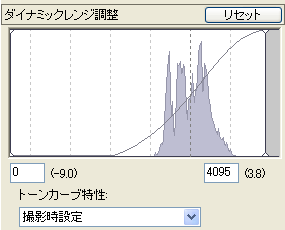
■無補正

そこで、まず露出を少しだけプラスして、「ダイナミックレンジ調整」でシャドーの数値を「51」にします。この方法ならば、シャドーのデータが失われることなく、シャドーをしめることができます。もちろん、トーンカーブで同様に行ってもかまいません。
■ダイナミックレンジの調整後

それと、EOS-1Ds と DPP の組み合わせでは、基本的に彩度を「120」くらいにしないと色がさえません。あと、前回も書きました「色合いの調整」をして完成です。
■DPP 「RGB画像調整」の「色合い」と「色の濃さ」より
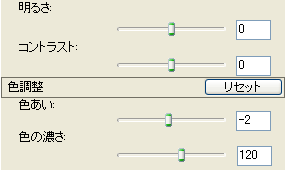
■最終

いかがでしょうか?
少々彩度が高いと感じるかも知れませんが、これは好みで使いわけてください。ちなみに、この画像を縮小する際に彩度があがったように思います。
最後にポイントのおさらいです。
露出調整はあくまでハイライトの調整と考えて、シャドーはトーンカーブなどでしめる方が良い感じになります。


